BRUKERDOKUMENTASJON ENDURICO MEDLEM
|
|
|
- Thorstein Arntzen
- 6 år siden
- Visninger:
Transkript
1 BRUKERDOKUMENTASJON ENDURICO MEDLEM Medlemskaps-, Enkeltordre/faktura system tilpasset medlemsorganisasjoner. Passer veldig godt til de som har egne medlemsblad og annonsesalg. Kurs og produktsalg kan også faktureres fra systemet. Dokumentasjonen er utarbeidet av Endurico Media AS, Endurico Media AS Side 1
2 Innledning Brukerdokumentasjonen inneholder beskrivelse av de forskjellige modulene systemet inneholder. Inn logging, brukere må ha både brukernavn og passord. Systemet levers med en bruker, Sysadm, som har Brukernavn: SA og Passord: SA Medlems og kontakt-modul er den mest omfattende. Via denne får man tilgang til Medlemskapsregistrering og Enkeltordrer. Samt familie medlemmer, dokumenter, aktiviteter og kategoriseringer. Rapporter. Her har man tilgang til rapporter rundt det som er registrert under medlemmer og kontakter. Denne modulen er hovedsakelig rettet mot enkeltordrer. For rapportering rundt medlemskap, se Økonomi -> Medlemskap. I tillegg en avansert utvalgs-modul som kan brukes i kommunikasjon med medlemmer, eller kun lister på kryss og tvers av registrert informasjon på medlemmer. Medlemstyper /Produktregister. Her registreres produkter (Eks medlemstyper, kurs, annonser osv) som benyttes i ordrer og medlemskap. Økonomi. Her er all funksjonalitet rundt fakturering, purring og innbetaling. Oppdateringer og rapporter. Modulen er delt inn i 2 deler, en for Medlemskap og en for Enkeltordrer. Oppsett. System oppsett, her registreres, medlemsorganisasjonsopplysninger, brukere, oppretting av kategorier. Import av medlemmer/kontakter, definering av prosjekter (lag/grener) og oppsett av e-post maler og klient. I tillegg har systemet noen generelle funksjoner som sikkerhetskopiering. Innholdssfortegnelse Medlems- og kontaktmodul Side 3 Økonomi-modul Side 16 Rapport-modul Side 23 Medlemskapstyper / Produktregister Side 27 Oppsett av systemet Side 29 Generelt Side 31 Endurico Media AS Side 2
3 Medlems- og kontaktmodul Ved oppstart av systemet vil man komme rett inn i denne modulen, på siste medlem man var inne på. Søk frem medlemmer / kontakter Øverst i bildet, i det gule-feltet, søker man frem medlemmer og kontakter. Velger man feltet helt til venstre, søker man i alle feltene. Skriver man inn OSLO, vil alle kontakter med poststed Oslo, eller Oslo i navn eller adresse bli valgt ut. Er det flere enn en kontakt i resultatet, får man opp en liste over disse. Man velger da kontakt fra denne listen, dobbel klikk på merket kontakt eller trykk Enter. Dersom man vil ha frem listen fra siste søk, trykker man på knappen Liste i det gule-feltet. Man kan da bla i siste søk ved å benytte pilene til høyre i det gule-feltet. Helt til høyre er det en knapp som heter Historikk. Denne gir en liste over de 10 siste kunder/kontakter man har vært inne på. Dobbelt-klikk eller trykk Enter på markert kontakt for å gå til denne. Vil man søke på spesielle felt, velger man feltet i listen i midten. Her kan man velge mellom: Endurico Media AS Side 3
4 Kundenr. Medlemsnr Navn Postnr Sted Telefon E-post Orgnr. Ansv. medarbeider Medlemskapsgironr. Enkeltordrenr. Enkeltordre fakturanr. Fam medl / Person Fam medl / Person E-post Kategorier Fra Utvalg... (Se under Modul rapporter) Adresse-informasjon I venstre del av bildet har vi adresse informasjon om medlemmet/kontakten. Dette krever nok ikke nærmere forklaring. Ved nytt medlem, som er en norsk organisasjon, kan man søke frem kontakten i Brønnøysund-registrene, dersom den er registrert der, og adresse-feltene blir fylt ut med kontaktinfo. Ekstra informasjon Høyre del av bildet er spesifikk medlemsinformasjon, følgende felt: Betalingsbetingelser, angis dersom medlemmet har andre betingelser enn standard Fast rabatt / provisjon, dersom medlemmet har en avtale om dette. Blir det automatisk tatt hensyn til dette ved registrering av ny enkeltordre eller nytt medlemskap. MERK! Ved å sette inn en rabatt, kan alle aktive abonnement oppdateres ved å trykke på teksten Skal ikke purres. Kommer ikke med på purrelister i tilfelle denne er avmerket. Ikke MVA-pliktig. Dersom medlemmet er fritatt for MVA, eks. Utlendinger. Faktura i Elektronisk HandelsFormat. Offentlige etaters standard format for mottak av elektroniske faktura. MVA-pliktig for bøker. I tilfelle man fakturer bøker fra systemet. Dette er avgiftspliktig for eksempelvis Bokhandlere, men ikke privatpersoner. MVA-pliktig for abonnement. Det kan være tilsvarende som over for enkelte typer abonnement. Reservert mot kontakt (DM/TM). Dersom denne er avmerket vil den bli utelatt fra Utvalg. Se rapport-modul Faktura sendes med post. Kunden vil ha papir-faktura. Avmerkes kun dersom faktura e-post adresse er angitt. Endurico Media AS Side 4
5 Medlemsgiro / faktura sendes til e-post adresse, i tilfelle kunden har en egen adresse hvor disse skal sendes. Send også kopi til angitt person. Sender kopi til person (må ha e-post adresse) angitt på enkeltordre eller medlemskap. OK / Stoppet. Dersom kunden merkes Stoppet, bør man skrive i notat-feltet hvorfor. Stoppede blir automatisk utelukket fra en del lister, så som adresseliste for medlemskap og utsending av giroer/fakturaer. Notat, her kan man skrive inn ubegrenset med fritekst. Ansvarlig medarbeider, dersom man har en medlems-/kundeansvarlig, kan dette angis her. Under vil vi beskrive delmodulene til medlemmer/kontakter. Kartotek-kort med informasjon bak har fet skrift. Medlemskap Under kartotek-kortet Medlemskap, har vi igjen 3 kartotekkort, som vist under: Disse angir følgende: Medlemskap; standard, alle aktive medlemmer som kunden har. Man kan krysse av for at stoppede også skal vises i listen. For å komme inn i registreringsbildet for medlemskap, markerer man ønsket medlemskap og trykker Enter. Informasjons-elementene i listen blir forklart der. MERK: En som betaler for andre og ikke har medlemskap selv, vil ikke ha oppføringer i listen. Medlemskaps fakturaer / giroer: Liste over alle giroer som er sendt til medlemmet / betaleren. Trykk Enter for å komme til registreringsbildet. Informasjons-elementene i listen blir forklart der. MERK: en kunde som har annen betaler enn seg selv, vil ikke ha informasjons-elementer i denne listen. Betaler medlemskap for: Dersom ett medlem betaler medlemskap for andre, får man opp hvem dette er her; Kundenr., Navn, Medl.nr., Medlemskapstype, periode Fra-Til, Antall, pris og betalt inneværende periode. Dersom man har flere medlemsgrupper kan man filtrere på dette. Medlemskapene må være aktive for å komme med. Listen kan eksporteres til Excel eller man kan gå til detalj informasjon om medlem og medlemskapet ved å markere ønsket medlem i listen og trykke Enter. Endurico Media AS Side 5
6 Medlemskapsregistrering / detaljer For å registrere et nytt medlemskap, må man først legge inn kunden, dersom den ikke er registrert fra før. Man må stå på kartotek-kort Medlemskap og tilsvarende under-kort. Man kan da enten trykke ALT+Y eller velge knappen Nytt medlemskap. Man får opp ett nytt bilde; Dersom man har flere prosjekter (lag/grener), må man velge dette først, deretter får man man opp alle aktive medlemskapstyper som er angitt for prosjektet. Se Modul Medlemstyper /Produktregister for hvordan disse blir vedlikeholdt. Etter at dette er gjort kommer man inn i bildet under, det samme man kommer inn i dersom man vil se på et eksisterende medlemskap: Felt forklaringer, for beskrivelse av hvordan en eller flere medlemsorganisasjoner opprettes og vedlikeholdes, se Modul Oppsett -> Kategorisering -> Vedlikehold Medlemsorganisasjon(er)... : Medlemsnr.: Neste ledige nummer i serie som er satt opp på Medl.org. Medlemstype: Valgt medlemskapstype, definert under Modul Medlemstyper / Produktregister Fra og med / Til og med: Perioden medlemskapet gjelder for. Antall, normalt vil dette tallet være 1, for ett medlemskap. Kontingent / pris. Kan overstyres. MVA, hentet fra Medlemstype / Produktregister. Kan overstyres. Endurico Media AS Side 6
7 Rabatt, hentet fra Medlem (Fast rabatt). Kan overstyres. Totalt eks / ink MVA blir kalkulert ut fra overstående. Betalt (denne periode); Oppdateres ved innbetaling. Kan overstyres. MERK: Blir benyttet for å sjekke om medlemskapet er betalt ved fornyelse, er denne 0 og medlemskapet ikke er et gratis medlemskap, blir det ikke fornyet. Samme pris ved fornyelse. Dersom det er inngått en avtale med medlemmet, kan man angi at medlemskapet skal ha samme pris ved fornyelse. Referanse; Her legger man inn medlemmets bestillings-referanse Annen betaler (Giver) / Fjern betaler: Man kan angi at en annet medlem skal betale medlemskapet. Denne må være registrert i medlems-/kontaktregisteret for at man skal kunne søke den fram. I tillegg til å registrere annen betaler kan man angi om giro skal samles eller ikke (dette i tilfelle betaler / giro mottaker har flere medlemskap). Man kan også angi at medlemskapet skal fornyes med at ny giro for ny periode sendes direkte til medlem. MERK: Dersom betaler er registrert med rabatt vil denne bli lagt inn på medlemskapet. Aktivt medlemskap / STOPPET: Angir om medlemskapet er aktivt eller stoppet. Fjern kryss ved manuell stopping av medlemskap. Da får man også mulighet til å angi årsak for stoppingen. Fornyes ved periodens utløp. Angir om medlemskapet skal fornyes ved periodens utløp. Dersom det blir sagt opp i perioden, fjerner man dette krysset og varer medlemskapet ut perioden og stoppes deretter. Nytt medlemskap / Fornyet medl. / Gjennopptatt: Angir hvilken fase abonnementet er i. Ved fornyelse blir status endret til fornyet medl. Dersom det er stoppet og medlemmet ombestemmer seg og gjennopptar medlemskapet, settes status til gjennopptatt. (gjøres manuelt). Medarb. / Selger: her kan man angi selger av medlemskapet. For registrering av selgere / medarbeidere, se Modul Oppsett -> Brukere. Fam medl / Person: Dersom det er en organisasjon som er medlem kan det angis en kontaktperson innenfor organisasjonen. Kilde: Her kan man angi hvor bestillingen kom fra (Internett, e-post osv). Dette vedlikeholdes under Modul Oppsett -> Kategorier -> Vedlikehold Kilde for medlemsskap. Innmeldt. Ved utarbeidelse av adresseliste må medlemskapet være i intervallet fra Innmeldt - til og med dato. Eks. Innmeldt. Startet , nåværende periode er , distribusjonsdato er Vil systemet bruke perioden når det sjekkes om det skal være med i adresseliste. Dette fordi man gjerne fornyer medlemskapet i god tid før det utløper. Omadressering: Her kan man angi periode for omadressering og adresse de skal sendes til, eventuelt at det skal stoppes i perioden. Registrere Verve eller (hurtig)svarspremie: På hvert medlemskap kan man registrere premie som skal sendes til enten medlemmet eller verver når det er betalt. Det må først registreres premier før dette kan gjøres. Se Modul Økonomi -> Medlemskap -> Verve / Hurtigsvarspremier. Endurico Media AS Side 7
8 Sende Giro / Faktura Når man har registrert ett betalende abonnement, skal det på ett eller annet tidspunkt sendes en faktura. Det vil automatisk legge seg til samlet girering, slik at det kommer med neste gang man kjører dette. Se Modul Økomomi -> Medlemskap -> Skriv ut medlemskapsgiroer... Man kan velge å sende giro med engang. Da markerer man linjen i kartotek-kortet Girolinjer, trykker Enter eller velger knappen Detaljer... Da kommer man inn i et nytt bilde. Trykk på knappen : Skriv ut giro / nota... Dersom det er angitt e-post faktura adresse på kunde / betaler vil systemet foreslå at det skal sendes en e-post faktura med PDF-vedlegg. Dersom den skal skrives ut på papir, med fortrykt giro, sett først kryss ved Benytter fortrykt giro. Svar Ja til at den skal oppdateres når du er fornøyd. Når man har fakturert abonnementet, lages det en giro (som kan inneholde flere abonnement, dersom du har valgt å samle de). Det er mot denne innbetalinger blir registrert. Endurico Media AS Side 8
9 Enkeltordre og Faktura Velger man dette kartotek-kortet får man opp en liste over alle registrerte ordrer, med ordrestatus. Ordretstaus kan være følgende: Registrert Tilbud, normalt er tilbud sendt til kunden ved denne status Ordrebekreftelse, ordrebekreftelse er sendt kunde Klar til fakturering, ordren er ferdigbehandlet og ligger klar til samlet fakturering Fakturert. Ordren er fakturert. Annulert. Denne status brukes gjerne dersom tilbud ikke er akseptert. I tillegg vises informasjon om ordre-verdi, selger, bestiller og eventuelt prosjekt-tilknytning.kartotek-kort for faktura inneholder informasjon om sendte fakturaer. Man kan se på ordre- og faktura-detaljer ved å dobbel-klikke på valgt linje eller ved å trykke ENTER samme plass. Ny ordre registreres ved å velge Ny ordre og faktura... Da kommer man inn i bildet under: Endurico Media AS Side 9
10 Ved registrering av ordre bør følgende gjøres. Angi bestillers kontaktperson, dersom det er en organisasjon Legg inn kundens referanse, dersom de har oppgitt det Betalingsbetingelser hentes fra kontakt dersom det er angitt der, ellers fra standard betalingsbetingelser som blir angitt under modul -> Økonomi. Kan overstyres. Solgt av, det er denne medarbeideren som kommer frem på faktura. Riktig selger bør angis her, også mht. Rapportering. Prosjekt (Lag/Gren), dersom ordren tilhører et prosjekt som man kan definere under Modul -> Oppsett -> Annet -> Vedlikehold prosjekter Da kan man legge til ordrelinjer fra produktregisteret. Produkter / varer blir definert under Modul -> Medlemskapstyper / Produktregister. Velg Nye ordrelinjer Fra produkt registeret Du får opp en liste over alle produkter som er aktive. Kryss av for de produktene ordren skal inneholde. Dette kan gjøres flere ganger. Produktene blir kopiert til Ordrelinjer, hvor du kan overstyre alt unttatt Produkt ID og sum linje. NB! Dersom du har registrert en abo-artikkel (typisk annonse for en periode), sjekk at perioden er riktig, og at den er krysset av for abo, slik at den blir fornyet ved periodens utløp. Fjern krysset for abo, dersom den ikke skal fornyes. Hvordan abo-produkt blir definert, se Modul -> Produkt / vareregister. Når ordren er registrert, har du følgende valg. Tilbud: Endre ordretstatus til Tilbud; Da får man opp standard utskrifts-valg, Forhåndsvisning, Skriver, Modifiser eller PDF vedlegg til E-post. Dersom man velger det siste, vil en PDF-fil bli generert og man kommer inn i dokument-bildet for sending av e-post. Tilbudet er et vedlegg til e-posten. Da er det bare å sende og tilbudet er arkivert under dokumenter. Ordrebekreftelse: Tilsvarende som Tilbud, bortsett fra at her vil det stå Ordrebekreftelse. Klar til fakturering For å sende faktura på ordren, må man velge denne statusen. Da blir fakturagrunnlag laget: Endurico Media AS Side 10
11 Man kan her endre faktura-mottaker til en annen kontakt registrert i systemet. Også annen person enn bestiller. Man kan enten skrive ut fakturaen med en gang eller la den ligge klar til fakturering og bli tatt med under samlet fakturering. Se modul -> Økonomi -> Enkeltordrer. Dersom man har laget en pdf-fil av fakturaen vil denne bli arkivert og du kan se på den senere. I tillegg kan man tapsføre fordringer her og registrere betaling. Normalt vil man bruke Modul -> Økonomi-> Enkeltordrer til dette. MERK: Dersom det er valgt en eller flere ordrelinjer som er merket Abo, vil ordretype endres til Abonnementsordre og et avkryssningsboks kommer opp: Forny ordrelinjer merket Abo ved periodens utløp. Ved å fjerne dette krysset, blir ikke ordrelinjer merket Abo fornyet. For administrasjon av dette se Modul -> Økonomi -> Ordre/Faktura Fakturert Denne statusen blir satt av programmet etter at man har valgt å oppdatere at faktura er skrevet ut vellykket. Da kan ikke ordren endres. Merk at brukere med Sys.adm. rettigheter kan endre Selger og prosjekt. Annulert Status som for eksempel kan settes på tilbud som ikke blir akseptert. Dette for å kunne rapportere rundt dette. Krediter Lager kredittordre av ordren. Forutsetter at den er fakturert. Endurico Media AS Side 11
12 Famillie medlemmer / Personer Velger man dette kartotekkortet, får man opp en liste over alle personer tilknyttet medlemmet / kontakten som er aktive. Man kan velge å ta med inaktive. For å endre detaljer eller legge til ny kommer man inn i bildet under: Endurico Media AS Side 12
13 Dokumenter Listen over dokumenter viser en oversikt over sendte, mottatte og annet sortert etter nyeste dato. Her kan man importere dokumenter og man kan sende e-post. Alle typer dokumenter kan importeres, word, excel, e-post osv. Dersom man vil lagre en e-post her, kan man velge å lagre e-posten som fil fra E- post klienten. Lagr den på en plass hvor det er enkelt å finne den igjen, så som skrivebord / desktop. Søk frem avsender, velg importer, angi fil og dokumentet er lagret i systemet. For endring eller nye dokumenter kommer man inn i bildet under. Endurico Media AS Side 13
14 Aktiviteter Man kan registrere oppgaver eller avtaler på hver kontakt. Denne under-modulen er integrert med Microsoft Outlook. Man kan overføre Avtaler og Oppgaver dit. Listen viser alle aktiviteter mot kontakt sortert etter nyeste dato. Endurico Media AS Side 14
15 Kategorier Her kategoriserer man kontaktene. Spesielt nyttig dersom man driver med direkte markedsføring. Opprettelse av nye hoved- og under-kategorier gjøres under Modul -> Oppsett Endurico Media AS Side 15
16 Økonomi Økonomi-modulen er delt inn i 2-deler: Enkeltordrer Medlemskap Først vil vi ta for oss 2 generelle funksjoner som gjelder både Ordre/faktura og Abonnement. Oppsett fakturering Her setter man opp følgende: Kundenr-serie som man vil benytte Fakturanr-serie som benyttes for Ordre / Faktura Ordrenr-serie for enkeltordrer Gironr (Medlemskapsgiroer) Serie som skal benyttes på medlemskapsgiro. Må ikke kollidere med faktura nummer serie pga OCR-innlesing skal gjenkjenne om det er medlemskap eller enkeltordre innbetaling som skal registreres. Standard betalingsbetingelser Kontonr for enkeltordrer Om man vil benytte OCR-fakturering, KID må settes opp her. Det beregnes i Modulus 10. Innlesing av OCR/KID filer fra bank Her leser man inn OCR-filene. Dersom man benytter både medlemskap og enkeltordrer, vil systemet holde orden på hvor innbetalingen skal, så lenge fakturanr-serie og gironr-serie ikke kolliderer. Da får man de ut på feil-liste og de må behandles manuelt. Endurico Media AS Side 16
17 Medlemskap Her er alle rutiner rundt håndtering av medlemskap samlet. Man kommer inn i bildet under: Fornyelser Øverst til venstre i bildet, kan man se en liste. Det er denne listen som danner grunnlag for fornyelser av medlemskap for ny periode. Listen er bygd opp på følgende måte: Alle medlemskap som er betalt eller gratis, og skal fornyes vises i listen. Dersom man har flere lag/grener, kan man velge hvilket som skal vises. Periode slutt: Det er en linje for hver periode. En periode er enten en utgave, dersom det er utgavebaserte medlemskap. Eller måned, dersom det er dato-basert.i eksempelet over er det datobasert. Periode slutt er angitt som ÅÅÅÅMM. Dobbelt-klikk på linjen som skal fornyes til ny periode og du kommer inn i ett nytt bilde med liste over de som skal fornyes. Trykk på knappen Forny medlemskapene... og de blir fornyet. Det blir laget giroer for betalende. Etter at dette er gjort kan man skrive de ut. Se Skriv ut medlemskapsgiroer.... Endurico Media AS Side 17
18 Stoppe ubetalte medlemskap Øverst til høyre, er det en liste for utestående, som henger sammen med valgte prosjekt, dersom ikke alle er valgt. Det samme gjelder liste som man får opp ved å trykke på Skal stoppes.... Tallet til høyre for knappen, angir summen på de ubetalte medlemskapene som skal stoppes. Antall dager etter forfall ett medlemskap skal stoppes, angis under Modul Oppsett -> Kategorier -> Vedlikehold prosjekter. Skriv ut medlemskapsgiroer For samlet utskrift av giroer, velger man denne. MERK: Tallet til høyre for Klar til girering (alle prosjekter): angir total sum som skal gireres. Denne skal være 0, etter at dette er utført. Når man velger Skriv ut medlemskapsgiroer... kommer man inn i bildet under: Her er følgende valg: Dersom man har flere prosjekter (Lag/grener), kan man velge hvilket man vil lage giroer for. Ingen valg gir alle. Man kan velge å skrive ut kun Nyinnmeldte og gjennopptatte abonnement. Dvs ikke fornyelser. Samle flere medlemskap til samme betaler på en giro. Skrive ut kun medlemskap som har annen betaler (gave). Endurico Media AS Side 18
19 Sortering i henhold til liste Giro dato. Standard dagens, det er den som kommer frem på giroene. Når man har angitt hva man vil skrive ut, trykker man på knappen Velg ut.... Da får man opp antall og beløp til høyre i bildet. Liste over giroer gir journal over giroer som skal sendes. Til slutt velger man Skriv ut giroer Dersom man vil sende giro med E-post til de som har angitt e-post adresse, velger man PDF-vedlegg til e-post i bildet som kommer opp. Da lages det giroer og e-poster til de som skal ha det. Etter dette kommer bildet opp igjen med forslag om å skrive ut de resterende til papir. Dersom det er giroer som har flere enn 2 medlemskap, blir dette skrevet ut til slutt, med en giro side og egne side(r) for abonnementene. Til slutt får du spørsmål om å oppdatere utkjøringen. Kjør girering på nytt: Denne velger ut alle giroer som er oppdatert med girodato lik angitt girodato over knappen og eventuelt prosjekter som er krysset av. Skriv ut medlemskapspurringer Disse fungerer på mange måter likt med fakturaer. Man kan purre ubetalte medlemskap x-antall ganger. Forutsetningen for å purre ett medlemskap er: Det må være aktivt Forfallsdager er passert i henhold til det man angir i bildet man får opp Kunden kan ikke være merket Skal ikke purres Antall tidligere purringer må ikke være oversteget. Velg ut og utskrift fungerer tilsvarende om Skriv ut medlemskapsgiroer Registrere medlemskapsinnbetalinger Manuelt Dersom man ikke bruker OCR, eller skal registrere innbetalinger manuelt per medlemskap. Man angir giro / fakturanr og giroen blir søkt frem. Rediger opplysningene og oppdater. Da er medlemskapet registrert betalt. Dersom det er ett stoppet medlemskap, blir det automatisk aktivisert igjen. Man kan også registrere en innbetaling ved å søke frem medlemmet, gå til gjeldende Medlemskapsgiro og velge registrer innbetaling. Adresseliste / Distribusjon Dersom man vil lage en adresseliste for distribusjon av for eksempel ett medlemsblad. Velger man dette. Her har man følgende valg: Endurico Media AS Side 19
20 Prosjekt, eller lag/gren om man vil Utgave som skal distribueres dersom det er et utgavebasert medlemskap. Dersom det er datobasert, velger man dato for distribusjon. Medlemskapet må ha en utgave i perioden fra og med første utgave til og med siste utgave som er angitt på medlemskapet. Dato-baserte må ha dato mellom innmeldt dato og utløpsdato for gjeldende periode. Dersom man benytter omadressering, må man angi dato for hva omadresseringsperioden skal være innenfor. Man kan angi at fornyelser og/eller Nyinnmeldte ikke skal være med i adresselisten, siden man vil benytte giroer som adressebærere. Man kan filterer på postnr fra og med til og med, tilsvarende for fylke. Standard tas det ikke med medlemmer som er merket Stopp i Medlemsregisteret. I tillegg må man velge sortering, destinasjon for listen og i tilfelle man lager distribusjonsfil, må man velge format. Standard er Excel. Medlemskapsrapporter Det er laget et utvalg styringsrapporter for abonnement, disse er delt inn i 4 grupper: Innbetalt / utfakturert / Ubetalte. Liste over disse, på lag / gren, akkumulert eller detaljert, Periode for innbetalt og innmeldt. Endringer i abonnement. Lister over nye medlemmer, avgåtte medlemmer og aktive medlemmer. Lister. Alle medlemmer som er aktive/passive, betalt/ubetalte, gratis/betalend og på lag/gren. Periodisering. Benyttes ved inntektsføring av kontingent. Typisk rapport som eventuell regnskapsfører etterspør ved årets slutt. Alle rapporter kan filtreres på alle relevante informasjonselementer som er registrert på medlemskapet. Utskrift kan enten sendes til Excel-fil eller papir. Verve / (Hurtig)-Svarspremier For å benytte denne modulen, må man registrere premier, man angir følgende: Premie-navn, som kommer frem i alle lister og rapporter Antall betalte medlemskap som skal til for å utløse premie Om det er svar-, vervepremie eller begge deler. Når man har lagt inn dette, er modulen klar for bruk. I dette bildet har man også en liste over de som er registrert, man kan filtrere denne på; Betalte medlemskap, ikke sendt premie, som er den listen man benytter når premier skal sendes ut. Husk å oppdatere at de er sendt. Man kan enten lage etiketter eller Excel-fil for utsendelse. Man kan også se på de som ikke er betalt og de som er sendt. Endurico Media AS Side 20
21 Enkeltordrer Her er alle rutiner rundt økonomi samlet. Man kommer inn i bildet under: Som man kan se i bildet over, er det lister over følgende: Åpne kundereksontroer, ved å klikke på en kunde kommer man inn i et detaljbilde med åpne poster. Forfalls lister fordelt på perioder. Ved å klikke på en periode kommer man inn i en liste over fakturaer for denne periode. Totalt gir en liste over alle utestående fordringer. Omsetning, fordelt på måned. Ved å klikke på en måned får man opp en liste over alle fakturaer sendt den aktuelle måned. Ved å klikke på sum årstall kommer alle for dette året. Klar til fakturering, tilsvarende her, klikk på teksten og en liste kommer opp. Alle listene kan eskporteres til Excel. Endurico Media AS Side 21
22 Fornyelse av ab. Ordrer (E.g. Internett annonser) Den siste listen: Oversikt over ab.produkts uløps-måned gir oversikt over utløpsmåned for aktive abonnementsorder, antall ordrer og sum fakturert siste periode (altså ikke fornyelses verdi dersom prisene er endret). Ved å dobbelt-klikke på en måned, får man opp et nytt bilde med en liste over ordrene for aktuell måned Ved fornyelse benyttes dette bildet. Man kan fjerne enkeltvis, dersom ikke alle skal fornyes Man kan angi solgt av som skal være på ordrene, default er innlogget bruker. Eksportere listen til Excel Ved valg av forny valgte ordrer, blir de fornyet etter reglene angitt under Modul->Produktregister. Ordren får Ordretstatus Klar til fakturering og faktura dato vil være dagens dato. Samlet fakturering enkeltordrer Her kjører man ut fakturaer som ligger klar til fakturering. Enten på papir eller som PDF-vedlegg til E- post eller EHF. Kunder som er merket med, skal ha papir faktura må kjøres ut på papir. Purringer av enkeltordrer Her velger man ut de som skal purres ut fra dato forfall, sist purret og antall tidligere purringer. Purringene kan sendes som PDF-vedlegg til e-post eller på papir. Man kan redigere purrelisten og plukke ut de man ikke vil ha med. Registrere innbetalinger Dette kan enten gjøre manuelt eller ved innlesning av OCR-filer. For oppsett av kid, se under. Faktura og inntektsrapporter enkeltordrer Under økonomi har vi følgende rapporter: Faktura; Fakturert i periode, Tapsførte fordringer i periode, Forfalt totalt, Forfalt-periodevis Purring; For periode og tidligere mottatt purringer Innbetalt; Periode, manuelt registrerte, OCR-registrerte eller begge deler Kundereskontro; Alle som ikke går i null, Alle med bevegelse i perioden, Reskontro poster Alle rapporter kan enten skrives ut på papir eller til Excel. Endurico Media AS Side 22
23 Rapporter Rapport-modul er hovedsakelig rapporter rundt salg fra Enkeltordrer. Den er delt inn i følgende deler: Salgsrapporter Solgte produkt Omsetning per kunde Aktiviteter Andre rapporter Utvalg Rapportene er bygd opp på samme måte og når man går inn i denne modulen kommer man inn i bildet under: Salgsrapporter I bildet over viser salgsrapporter. Denne er interaktiv og når man har fått fram resultatet man er på utkikk etter kan man skrive den ut eller sende den til Excel. Endurico Media AS Side 23
24 Salg produkter Tilsvarende som salgsrapport, bortsett fra at den er fokusert på solgte produkter i stedet for kunder. Man kan filtrere på Ordrestatus, Ordretype, Prosjekt, Selger og Ordre- eller fakturadato. Omsetning Her kan man ta ut omsetning på fordelt på kunder i en periode, man får ut omsetningen og andel av totalomsetning for perioden som er valgt per kunde. Aktiviteter Rapport på aktiviteter i perioden som er valgt. Resultatet viser alle aktiviteter som er gjort i perioden som er valgt eventuelt filtrert på medarbeider: Antall dokumenter, sendt, mottatt og annet Antall oppgaver Antall møter Total antall aktiviteter Andre rapporter Foreløpig er dette: Liste over kunder merket stopp Liste over inaktive kontaktpersoner Endurico Media AS Side 24
25 Utvalg m.m Her kan man velge medlemmer/kontakter fra alt som er registrert og bearbeide utvalget videre. Man får opp bildet under: Utvalgskriterier er delt inn i 3-nivå: Velg fra Medlemmer/Kontakter, hvor man kan angi kategori man er på jakt etter, ansvarlig medarbeider osv. Velg fra Medlemskap, man kan velge på medlemstype, aktiv/passiv, betalt/ubetalt, gratis/betalende, innmeldt periode osv. Velg fra Enkeltordrer, hvem som har kjøpt hva eller for eksempel fått tilbud i en periode. Velg fra aktivitet / dokument, velge fra aktiviteter som er registrert Disse valgene kan kombineres. Etter at man har fått det utvalget man ønsker, kan man gjøre følgende: Eksportere utvalget til Excel Endurico Media AS Side 25
26 Sende e-post til alle, man lager en standard e-post, enten i ren tekst eller HTML (forutsetter bruk av Outlook). Man kan også ha vedlegg til e-posten. Oppdatere aktiviteter, angi på kontakten at vedkommende ble kontaktet, slik at det kan brukes i senere utvalg. Lag ordrer / medlemskap. Man kan lage en likelydende ordre/medlemskap til alle deltakerne. For eksempel; har man 100 kunder som ikke ligger i systemet som skal ha en likelydende faktura, importere man disse først inn under Modul -> Oppsett -> Annet -> Import. Angir en kategori som er unik for disse (denne opprettes også under Oppsett, dersom man ikke allerede har en). Lager en referanse ordre på en kunde, ordrestatus på referansordre kan være hva som helst. Noterer seg ordrenr på denne og angir deretter ordrenr i bildet for Lag ordrer. Da får alle i utvalget en likelydende ordre som står Klar til fakturering. Fakturaene kjøres da ut fra Modul -> Økonomi. Medlemskap fra samme modul. Endurico Media AS Side 26
27 Medlemskapstyper / Produktregister Her defineres alle medlemskapstypene og produktene som skal benyttes under enkeltordre og medlemskap. Man kommer inn i bildet under. Øverst i bildet har vi en liste over alle medlemskapstyper og produkter. Dersom man trykker på en av kolonne med fet-skrift, sorteres listen etter denne. Man kan også velge å ta med utgåtte produkter. Listen kan også eksporteres til Excel, slik den fremstår i øyeblikket. Produktgrupper Man har mulighet til å dele inn produktregisteret i grupper. Disse opprettes ved å velge Vedlikehold produktgrupper. Typisk Enkeltsalgs produkter og Lag. Produkt Følgende felter: Produktgruppe, velges fra liste Endurico Media AS Side 27
28 Prosjekt (Lag/gren), angir hvilket prosjekt medlemskapet tilhører. Må være utfylt for medlemskapstyper. Produkt nr, må være unikt Produkt, beskrivelse av produkt / Medlemskapstype Enhet, om det er snakk Stk, timer, brukere osv. Benyttes kun i Ordre Leverandør ID, underleverandør sitt produktnr Kost pris, benyttes kun i Enkeltordre Enhetspris, denne angis Eks. MVA. MVA-sats, må angis pr produkt siden den kan være 8,15 eller 25 %. Ved medlemskap til utlandet som skal være uten MVA, anbefales det å opprette egne medlemskapstyper for dette. Man kan angi at medlemskapstypen skal være MVA-pliktig i gitte tilfeller. Man kan angi i hvilken modul produktet skal benyttes. Dette forenkler ofte registreringen. Medlemskapstype I tilfelle denne er krysset av må man angi varighet i måneder eller utgaver. Dersom det er et innmeldingstilbud som skal over til normalt medlemskap i neste periode, angis det normale medlemskapets sitt medl/produkt ID i Fornyes med medl.type nr. Man kan også angi at perioden skal starte den første i påfølgende måned i tilfelle det er angitt måneder. MERK, ved ordreabo.! Ved fornyelse av abo. produkt vil enhetspris hentes fra produktregister, untatt når produktet som er registrert har enhetspris 0, da kopieres pris angitt på ordrelinje. Endurico Media AS Side 28
29 Oppsett Dette er delt inn i følgende: Organisasjon/Lag informasjon Kontaktinformasjon for (hoved) organisasjon. Brukere Her legger man inn nye brukere eller endrer eksisterende. Spesielt her. Dersom man brukere Endurico s innebygde SMTP-klient og vil sende personlige e-poster fra den. Må man legge e-post passord her. Man kan angi om en bruker ikke har tilgang til å fakturere, ikke tilgang til Økonomi-Modul eller Systemoppsett. Marker en bruker som Inaktiv når vedkommende slutter. Kategorisering Her legger man inn nye kategorier og kategorityper. Disse kan deles inn i; Medlem / kontakt-kategorier, Kategori-typer, som kan være x-antall Aktivitetstyper Dokumenttyper Stopp / annulasjonsårsaker for medlemskap og enkeltordrer Kilde for medlemskap Vedlikehold avdeling Man kan også opprette avdelinger. Disse kan igjen knyttes mot hver enkelt registrerte bruker. Vedlikehold prosjekter (Lag/grener) Dette er en viktig modul for å sette opp medlemskapstyper. Prosjekt må være angitt: Ved registrering av medlemskapstype Ved medlemskapstype basert på utgaver, må hver enkelt utgave defineres her. Tekster på giroer, forskjellige for fornyelser og nyinnmeldte osv. Logo på giro / purring angis her Betalingsinformasjon for giro / purringer angis her Endurico Media AS Side 29
30 Man kommer inn i bildet under : Rediger utgaver Velger man denne knappen, får man opp et nytt bilde, der man kan lage nye utgaver, endre informasjon på eksisterende,. Brødtekster. Her redigerer man tekstene som skal komme ut på medlemskapsgiroer og purringer. Annet Oppsett av SMTP-klient. Man kan velge å sende e-post via Microsoft Outlook, Mozilla Thunderbird eller gjennom programmets innebygde SMTP-klient. Redigere e-post tekster som blant annet benyttes ved girering. Her angis også hvilken e-post klient man vil benytte. Default er Microsoft Outlook. Import av medlemmer/kontakter og familiemedlemmer / personer. Sjekk installasjon. Sjekker via internett om det er oppdateringer. Endurico Media AS Side 30
31 Generelt Programmet er utviklet i Microsoft Visual Foxpro og kjører under Windows 7/8/10. Videre har vi følgende: Installasjon Sikkerhetskopi Data-område Andre ting Installasjon Installasjon følger standard windows setup. Her må man være oppmerksom på at området man installerer systemet på har skriverettigheter. NB! Vær oppmerskom på at første gangen man lager PDF-fakturaer, vil man få feilmelding fra PDFskriveren. Det er kun første gang. Velg også språk «English» under installasjone av Bullzip PDF-Printer, «Norsk» fungerer ikke med Ghostcriptet som benyttes. Sikkerhetskopi Sikkerhetskopiering av database finner man i menylinjen under Fil. Dataområde Alle data blir lagret i under-katalogen data. DB- Database filer DOCS- Dokumenter, lagres under hver enkelt kontakts ID INVOICES- PDF-Fakturaer, lagres i kataloger med årstall SUB_INVS- Medlemskapsfakturaer i PDF lagres her Andre ting Produkt nøkkel sendes på e-post og registreres under menyen Hjelp. Endurico Media AS Side 31
BRUKERDOKUMENTASJON ENDURICO OFFICE
 BRUKERDOKUMENTASJON ENDURICO OFFICE Dokumentasjonen er utarbeidet av Endurico Media AS Endurico Media AS Side 1 Innledning Brukerdokumentasjonen inneholder beskrivelse av de forskjellige modulene systemet
BRUKERDOKUMENTASJON ENDURICO OFFICE Dokumentasjonen er utarbeidet av Endurico Media AS Endurico Media AS Side 1 Innledning Brukerdokumentasjonen inneholder beskrivelse av de forskjellige modulene systemet
BRUKER DOKUMENTASJON
 BRUKER DOKUMENTASJON ENDURICO MEDIA EDITION Abonnments-, Ordre/faktura system spesielt tilpasset annonse fakturering, samt CRM-funksjonalitet for oppfølging av kunder og prospekt. Dokumentasjonen er utarbeidet
BRUKER DOKUMENTASJON ENDURICO MEDIA EDITION Abonnments-, Ordre/faktura system spesielt tilpasset annonse fakturering, samt CRM-funksjonalitet for oppfølging av kunder og prospekt. Dokumentasjonen er utarbeidet
Kom i gang hefte Visma Avendo Fakturering
 Kom i gang hefte Visma Avendo Fakturering Velkommen som bruker av Visma Avendo Fakturering. Dette heftet er til hjelp for deg slik at du skal komme i gang med programmet ditt etter at du har installert
Kom i gang hefte Visma Avendo Fakturering Velkommen som bruker av Visma Avendo Fakturering. Dette heftet er til hjelp for deg slik at du skal komme i gang med programmet ditt etter at du har installert
Siden Nif sin database er master, er det viktig at denne databasen er oppdatert og riktig.
 Nif oppgaver for integrasjon Her følger oppgaver og steg som må opp utføre for at synkronisering mellom Nif og Medlemsnett skal kunne gjøres på en riktig måte: Siden Nif sin database er master, er det
Nif oppgaver for integrasjon Her følger oppgaver og steg som må opp utføre for at synkronisering mellom Nif og Medlemsnett skal kunne gjøres på en riktig måte: Siden Nif sin database er master, er det
Dokumentstyring og Maler
 Arbeide med : Dokumentstyring og Maler i Fenistra Eiendom Dokument kontroll Versjon 1.0 Release dato 28.10.2003 Sist Endret dato 28.10.2003 Innhold 1. Forutsetninger... 3 2. Hensikt... 3 3. MS Word Maler
Arbeide med : Dokumentstyring og Maler i Fenistra Eiendom Dokument kontroll Versjon 1.0 Release dato 28.10.2003 Sist Endret dato 28.10.2003 Innhold 1. Forutsetninger... 3 2. Hensikt... 3 3. MS Word Maler
Ta i bruk Agro Faktura web
 Ta i bruk Agro Faktura web Lage ordre, fakturere og sende Pålogging via agro24.no gir tilgang til 3 ulike moduler: Lønn, Time og Faktura. Vi velger nå Faktura med undervalg Ordrer. Bruk knappen +Ny oppe
Ta i bruk Agro Faktura web Lage ordre, fakturere og sende Pålogging via agro24.no gir tilgang til 3 ulike moduler: Lønn, Time og Faktura. Vi velger nå Faktura med undervalg Ordrer. Bruk knappen +Ny oppe
Webfaktura slik bruker du det. for sluttbrukere
 Webfaktura slik bruker du det for sluttbrukere 24.06.2013 Innhold: Beskrivelse av Webfaktura... 3 Generelt... 3 Pålogging... 3 Første gangs pålogging... 3 Mitt firma... 3 Min bruker... 4 Vedlikehold av
Webfaktura slik bruker du det for sluttbrukere 24.06.2013 Innhold: Beskrivelse av Webfaktura... 3 Generelt... 3 Pålogging... 3 Første gangs pålogging... 3 Mitt firma... 3 Min bruker... 4 Vedlikehold av
Distribusjon via e-post - oppstart
 Distribusjon via e-post - oppstart Avsenderopplysninger Mottakeropplysninger Egenskaper Blankettype for e-post Forutsetninger Eksempel Kontroll Elektronisk distribusjon av dokumenter betyr at dokumentene
Distribusjon via e-post - oppstart Avsenderopplysninger Mottakeropplysninger Egenskaper Blankettype for e-post Forutsetninger Eksempel Kontroll Elektronisk distribusjon av dokumenter betyr at dokumentene
VIKTIG FØR OPPGRADERING TIL NY VERSJON
 Versjonsbrev Visma Avendo Økonomi 40 versjon 5.0 November 2009 Innhold INNLEDNING 2 VIKTIG FØR OPPGRADERING TIL NY VERSJON 2 SIKKERHETSKOPIERING 2 INNLOGGING TIL VISMAONLINE (KREDITTOPPLYSNING) 2 TESTFIRMAET
Versjonsbrev Visma Avendo Økonomi 40 versjon 5.0 November 2009 Innhold INNLEDNING 2 VIKTIG FØR OPPGRADERING TIL NY VERSJON 2 SIKKERHETSKOPIERING 2 INNLOGGING TIL VISMAONLINE (KREDITTOPPLYSNING) 2 TESTFIRMAET
Nyheter i Orion versjon 5.4 regnskap (31. oktober 2014)
 Nyheter i Orion versjon 5.4 regnskap (31. oktober 2014) Bilagsregistrering: Ny kontroll på om referansenummer har vært brukt før. Nyttig slik at man får opp en melding dersom man bokfører noe som har vært
Nyheter i Orion versjon 5.4 regnskap (31. oktober 2014) Bilagsregistrering: Ny kontroll på om referansenummer har vært brukt før. Nyttig slik at man får opp en melding dersom man bokfører noe som har vært
Syklistenes Landsforening Systembeskrivelse AvtaleGiro
 Syklistenes Landsforening Systembeskrivelse AvtaleGiro Dette dokumentet er tiltenkt regnskapsansvarlig hos Syklistenes Landsforening og kontaktpersoner i bank og hos Nets. Eilert Sundt Systemdesign AS
Syklistenes Landsforening Systembeskrivelse AvtaleGiro Dette dokumentet er tiltenkt regnskapsansvarlig hos Syklistenes Landsforening og kontaktpersoner i bank og hos Nets. Eilert Sundt Systemdesign AS
Rutiner for purring og innfordring i Xakt
 Rutiner for purring og innfordring i Xakt Purring og innfordring i Xakt Innhold Blankettekster (For de som ikke benytter inkassobyrå)... 3 Innstillinger for innfordring... 4 Inkassoprofiler... 6 Forarbeider
Rutiner for purring og innfordring i Xakt Purring og innfordring i Xakt Innhold Blankettekster (For de som ikke benytter inkassobyrå)... 3 Innstillinger for innfordring... 4 Inkassoprofiler... 6 Forarbeider
Kom i gang med Visma AutoInvoice
 Kom i gang med Visma AutoInvoice Denne beskrivelsen er for de som har Visma Global (VG) og Visma Document Center (VDC) og ønsker å komme i gang med Visma AutoInvoice (AI) Versjonskrav: Visma Global minst
Kom i gang med Visma AutoInvoice Denne beskrivelsen er for de som har Visma Global (VG) og Visma Document Center (VDC) og ønsker å komme i gang med Visma AutoInvoice (AI) Versjonskrav: Visma Global minst
AGRESSO BUSINESS WORLD
 AGRESSO BUSINESS WORLD Massesalgsordre: Registrering, behandling og fakturering av massesalgsordrer Økonomisenteret desember 2010 Innholdsfortegnelse : Innledning - massesalgsordre 3 Registrering massesalgsordre
AGRESSO BUSINESS WORLD Massesalgsordre: Registrering, behandling og fakturering av massesalgsordrer Økonomisenteret desember 2010 Innholdsfortegnelse : Innledning - massesalgsordre 3 Registrering massesalgsordre
Brukermanual til Medlemsservice 2.0
 Brukermanual til Medlemsservice 2.0 Faktureringsrutinene i Medlemsservice bruker medlemsregisteret som bakgrunn for hva som sendes til deres medlemmer. I Medlemsservice 2.0 har vi satt som krav at alle
Brukermanual til Medlemsservice 2.0 Faktureringsrutinene i Medlemsservice bruker medlemsregisteret som bakgrunn for hva som sendes til deres medlemmer. I Medlemsservice 2.0 har vi satt som krav at alle
Medlem. Innhold. Registeret er også integrert med regnskapet ditt, noe som betyr at økonomisk informasjon kan overføres direkte dit.
 I medlemsmodulen holder du oversikt over både praktisk og økonomisk informasjon knyttet til hvert enkelt medlem. Du kan dele medlemmene inn i ulike grupper, noe som øker oversikten ytterligere, og ut fra
I medlemsmodulen holder du oversikt over både praktisk og økonomisk informasjon knyttet til hvert enkelt medlem. Du kan dele medlemmene inn i ulike grupper, noe som øker oversikten ytterligere, og ut fra
Brukerveiledning Faktura
 Brukerveiledning Faktura Innholdsfortegnelse Oppsett faktura... 3 Lag kategori... 3 Lag artikler... 3 Fakturer fra kontakt... 6 Redigere faktura... 9 Slette åpne fakturaer... 11 Lås Faktura / utskrift...
Brukerveiledning Faktura Innholdsfortegnelse Oppsett faktura... 3 Lag kategori... 3 Lag artikler... 3 Fakturer fra kontakt... 6 Redigere faktura... 9 Slette åpne fakturaer... 11 Lås Faktura / utskrift...
Registrere ny kunde (reskontrokonto)
 Informasjon om installasjon av Agro Økonomi og «Første gangs oppstart» med registrering av kontoopplysninger og kontoplan finner du i heftet Installasjon, oppstart og sikkerhetskopiering. En forutsetning
Informasjon om installasjon av Agro Økonomi og «Første gangs oppstart» med registrering av kontoopplysninger og kontoplan finner du i heftet Installasjon, oppstart og sikkerhetskopiering. En forutsetning
Pålogging. Hovedsiden på Bilde 1
 Pålogging AllPro-Faktura er et Web-basert faktureringsprogram, og du trenger derfor ingen programvare for å benytte programmet. Det eneste du trenger er en PC, PDA eller mobiltelefon med internettilgang.
Pålogging AllPro-Faktura er et Web-basert faktureringsprogram, og du trenger derfor ingen programvare for å benytte programmet. Det eneste du trenger er en PC, PDA eller mobiltelefon med internettilgang.
NOx-fondets portal for. tilslutning, rapportering og. søknad om refusjon av urea. Brukermanual. Versjon mars 2017
 NOx-fondets portal for tilslutning, rapportering og søknad om refusjon av urea Brukermanual Versjon 4.0 14. mars 2017 Innhold 1 Søknad om tilslutning/registrering... 3 1.1 Tilslutning av objekter... 4
NOx-fondets portal for tilslutning, rapportering og søknad om refusjon av urea Brukermanual Versjon 4.0 14. mars 2017 Innhold 1 Søknad om tilslutning/registrering... 3 1.1 Tilslutning av objekter... 4
Veileder / bruksanvisning for verving av nye medlemmer i medlemsregister/rms
 Veileder / bruksanvisning for verving av nye medlemmer i medlemsregister/rms (versjon juni 2017) Utarbeidet av Per Øivind Eriksen juni 2017 Innledning Om RMS Regional Medlemsservice er utviklet for at
Veileder / bruksanvisning for verving av nye medlemmer i medlemsregister/rms (versjon juni 2017) Utarbeidet av Per Øivind Eriksen juni 2017 Innledning Om RMS Regional Medlemsservice er utviklet for at
Kom i gang med Miljøagentenes medlemsregister. Sist oppdatert: aug 2019
 Kom i gang med Miljøagentenes medlemsregister Sist oppdatert: aug 2019 marta@miljøagentene.no Hvorfor bruke medlemsregisteret? Hold kontakt med medlemmer og foresatte. Hold kontaktinformasjon oppdatert
Kom i gang med Miljøagentenes medlemsregister Sist oppdatert: aug 2019 marta@miljøagentene.no Hvorfor bruke medlemsregisteret? Hold kontakt med medlemmer og foresatte. Hold kontaktinformasjon oppdatert
WebFaktura slik bruker du det. For sluttbrukere
 WebFaktura slik bruker du det For sluttbrukere 23.09.2015 Innhold: Beskrivelse av Webfaktura...3 Generelt...3 Pålogging...3 Første gangs pålogging...3 Mitt firma...3 Min bruker...5 Vedlikehold av data...5
WebFaktura slik bruker du det For sluttbrukere 23.09.2015 Innhold: Beskrivelse av Webfaktura...3 Generelt...3 Pålogging...3 Første gangs pålogging...3 Mitt firma...3 Min bruker...5 Vedlikehold av data...5
alphareg - hurtigguide: Fakturere medlemsavgift.
 alphareg - hurtigguide: Fakturere medlemsavgift. Innhold 1. Sjekk at alle medlemmer er knyttet til riktig klasse.... 2 2. Sjekk at prislisten er korrekt... 3 3. Innstillinger for kontingentkrav... 3 1.
alphareg - hurtigguide: Fakturere medlemsavgift. Innhold 1. Sjekk at alle medlemmer er knyttet til riktig klasse.... 2 2. Sjekk at prislisten er korrekt... 3 3. Innstillinger for kontingentkrav... 3 1.
Bruksanvisning for Mysoft Regional medlemsservice (RMS) i Norsk Folkehjelp
 Bruksanvisning for Mysoft Regional medlemsservice (RMS) i Norsk Folkehjelp Oppdatert av Per Øivind Eriksen jan 2014 1 Innhold Om RMS Regional Medlem service er utviklet for at du som lagsleder eller medlemsansvarlig
Bruksanvisning for Mysoft Regional medlemsservice (RMS) i Norsk Folkehjelp Oppdatert av Per Øivind Eriksen jan 2014 1 Innhold Om RMS Regional Medlem service er utviklet for at du som lagsleder eller medlemsansvarlig
Unit4 Web - Salgsordre Registrering av enkle salgsordrer/fakturagrunnlag
 Unit4 Web - Salgsordre Registrering av enkle salgsordrer/fakturagrunnlag Økonomisenteret, august 2018 Innhold Innledning: Registrering/endring av enkle salgsordrer... 2 Registrering/endring av enkle salgsordrer...
Unit4 Web - Salgsordre Registrering av enkle salgsordrer/fakturagrunnlag Økonomisenteret, august 2018 Innhold Innledning: Registrering/endring av enkle salgsordrer... 2 Registrering/endring av enkle salgsordrer...
AGRESSO BUSINESS WORLD
 AGRESSO BUSINESS WORLD WEB Salgsordre: Registrering av enkle salgsordrer/fakturagrunnlag Økonomisenteret oktober 2012 Innholdsfortegnelse : Innledning: Registrering/endring av enkle salgsordrer 3 Registrering/endring
AGRESSO BUSINESS WORLD WEB Salgsordre: Registrering av enkle salgsordrer/fakturagrunnlag Økonomisenteret oktober 2012 Innholdsfortegnelse : Innledning: Registrering/endring av enkle salgsordrer 3 Registrering/endring
- Time webversjon - slik kommer du i gang
 Agro Økonomi - Time webversjon - slik kommer du i gang Agro Time er nå et skybasert timeregistreringsprogram, hvor data lagres på en webserver som Agrodata har ansvar for. Programmet er likevel, inntil
Agro Økonomi - Time webversjon - slik kommer du i gang Agro Time er nå et skybasert timeregistreringsprogram, hvor data lagres på en webserver som Agrodata har ansvar for. Programmet er likevel, inntil
Nyheter i Orion versjon 5.5 regnskap (4. desember 2015)
 Nyheter i Orion versjon 5.5 regnskap (4. desember 2015) Bokfør og attester med PaperLess Vi har nå utviklet integrasjon mellom PaperLess og Orion. Det betyr at du kan skanne dine bilag, kjøre fakturatolk,
Nyheter i Orion versjon 5.5 regnskap (4. desember 2015) Bokfør og attester med PaperLess Vi har nå utviklet integrasjon mellom PaperLess og Orion. Det betyr at du kan skanne dine bilag, kjøre fakturatolk,
Administrasjon Nettbutikk: www.dittdomene.com/administrasjon Bruk brukernavn og passord som er sendt på e-post.
 Administrasjon Nettbutikk: www.dittdomene.com/administrasjon Bruk brukernavn og passord som er sendt på e-post. - Konfigurasjon Klikk på Konfigurasjon i menyen helt til venstre, og deretter Min butikk.
Administrasjon Nettbutikk: www.dittdomene.com/administrasjon Bruk brukernavn og passord som er sendt på e-post. - Konfigurasjon Klikk på Konfigurasjon i menyen helt til venstre, og deretter Min butikk.
1 INNLEDNING... 2. 1.1 Om Altinn... 2. 1.2 Skjemaer som støttes... 2 2 INSTALLASJON OG OPPSTART... 3. 2.1 Nedlasting... 3. 2.2 Registrering...
 INNHOLD Mamut for Altinn INNHOLD 1 INNLEDNING... 2 1.1 Om Altinn... 2 1.2 Skjemaer som støttes... 2 2 INSTALLASJON OG OPPSTART... 3 2.1 Nedlasting... 3 2.2 Registrering... 5 2.3 Opprett en bruker... 7
INNHOLD Mamut for Altinn INNHOLD 1 INNLEDNING... 2 1.1 Om Altinn... 2 1.2 Skjemaer som støttes... 2 2 INSTALLASJON OG OPPSTART... 3 2.1 Nedlasting... 3 2.2 Registrering... 5 2.3 Opprett en bruker... 7
Komme i gang med Visma Avendo eaccounting
 1 Komme i gang med Visma Avendo eaccounting For å begynne å bruke Visma Avendo eaccounting, må du logge inn på http://vismaonline.no Klikk på linken Til tjenesten under Visma Avendo eaccounting for å åpne
1 Komme i gang med Visma Avendo eaccounting For å begynne å bruke Visma Avendo eaccounting, må du logge inn på http://vismaonline.no Klikk på linken Til tjenesten under Visma Avendo eaccounting for å åpne
S i d e 1. Brukerveiledning Brevfabrikken
 S i d e 1 Brukerveiledning Brevfabrikken S i d e 2 Innholdsfortegnelse 1 Brevfabrikken innledning 4 2 Komme i gang /Registrer 5 2.01 Registrer 5 2.02 Last ned program 5 3 Min side: 6 3.01 Kontodetaljer
S i d e 1 Brukerveiledning Brevfabrikken S i d e 2 Innholdsfortegnelse 1 Brevfabrikken innledning 4 2 Komme i gang /Registrer 5 2.01 Registrer 5 2.02 Last ned program 5 3 Min side: 6 3.01 Kontodetaljer
Bring FraktBestilling
 Bring FraktBestilling Modulen er en integrasjon mot mybring, levert av Bring/Posten, og gjør at du kan bestille fraktetiketter direkte i fra Prestashop Dashboard. Løsningen krever en API nøkkel, brukernavn
Bring FraktBestilling Modulen er en integrasjon mot mybring, levert av Bring/Posten, og gjør at du kan bestille fraktetiketter direkte i fra Prestashop Dashboard. Løsningen krever en API nøkkel, brukernavn
Send og motta efaktura i Nettbank bedrift
 Versjon 1/2017 Kvikkguide Send og motta efaktura i Nettbank bedrift Innhold Denne kvikkguiden gir en kort beskrivelse av tjenestene Send efaktura enkeltvis i Nettbank bedrift Motta efaktura enkeltvis i
Versjon 1/2017 Kvikkguide Send og motta efaktura i Nettbank bedrift Innhold Denne kvikkguiden gir en kort beskrivelse av tjenestene Send efaktura enkeltvis i Nettbank bedrift Motta efaktura enkeltvis i
Bruksanvisning for Mysoft Regional medlemsservice (RMS) i Norsk Folkehjelp
 Bruksanvisning for Mysoft Regional medlemsservice (RMS) i Norsk Folkehjelp Utviklet av Per Øivind Eriksen april 2010 1 Innhold Om RMS Regional Medlem service er utviklet for at du som lagsleder eller medlemsansvarlig
Bruksanvisning for Mysoft Regional medlemsservice (RMS) i Norsk Folkehjelp Utviklet av Per Øivind Eriksen april 2010 1 Innhold Om RMS Regional Medlem service er utviklet for at du som lagsleder eller medlemsansvarlig
- Faktura web - slik kommer du i gang
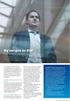 Agro Økonomi - Faktura web - slik kommer du i gang Agro Faktura er nå et skybasert fakturaprogram, hvor data lagres på en webserver som Agrodata har ansvar for. Programmet er likevel, inntil videre, avhengig
Agro Økonomi - Faktura web - slik kommer du i gang Agro Faktura er nå et skybasert fakturaprogram, hvor data lagres på en webserver som Agrodata har ansvar for. Programmet er likevel, inntil videre, avhengig
Bruksanvisning SVs medlems- og organisasjonregister Hypersys
 Bruksanvisning SVs medlems- og organisasjonregister Hypersys Her kommer en kort brukerveiledning til det nye medlemsregisteret. Her har vi beskrevet de mest sentrale funksjonene dere har bruk for. Etter
Bruksanvisning SVs medlems- og organisasjonregister Hypersys Her kommer en kort brukerveiledning til det nye medlemsregisteret. Her har vi beskrevet de mest sentrale funksjonene dere har bruk for. Etter
Heidenreich AS Industriveien 6 Postboks Skedsmokorset Telefon: Org: NO
 Brukerveiledning Heidenreich-Online www.heidenreich-online.no Av Heidenreich AS 31.08.15 Heidenreich AS Industriveien 6 Postboks 84 2021 Skedsmokorset Telefon: 22 02 42 00 firmapost@heidenreich.no www.heidenreich.no
Brukerveiledning Heidenreich-Online www.heidenreich-online.no Av Heidenreich AS 31.08.15 Heidenreich AS Industriveien 6 Postboks 84 2021 Skedsmokorset Telefon: 22 02 42 00 firmapost@heidenreich.no www.heidenreich.no
FUNKSJONSMATRISE - JOBOFFICE / JOBOFFICE POCKETLINK
 PRODUKTKATALOG Importer prisbok/rabattavtale direkte fra grossist/kjedens FTP. (Ubegrenset antall prisbøker kan importeres) Importer prisbok fra fil på harddisk Ferdig definerte importmaler for prisbøker
PRODUKTKATALOG Importer prisbok/rabattavtale direkte fra grossist/kjedens FTP. (Ubegrenset antall prisbøker kan importeres) Importer prisbok fra fil på harddisk Ferdig definerte importmaler for prisbøker
Mamut Business Software. Introduksjon. Mamut Enterprise Abonnementsfakturering
 Mamut Business Software Introduksjon Mamut Enterprise Abonnementsfakturering Dokumentasjon for utvidelser av Mamut Enterprise System Mamut Enterprise Abonnementsfakturering Versjon: 11.1 i MAMUT ENTERPRISE
Mamut Business Software Introduksjon Mamut Enterprise Abonnementsfakturering Dokumentasjon for utvidelser av Mamut Enterprise System Mamut Enterprise Abonnementsfakturering Versjon: 11.1 i MAMUT ENTERPRISE
Maritech Lønn versjon 10.00.39 (Endringer etter versjon 10.00.38)
 18.03.2014 Maritech Lønn versjon 10.00.39 (Endringer etter versjon 10.00.38) Innholdsfortegnelse Endringslogg... 2 Utfasing av maritech Lønn... 2 10.00.39... 2 Eksport av lønnsdata til annet system...
18.03.2014 Maritech Lønn versjon 10.00.39 (Endringer etter versjon 10.00.38) Innholdsfortegnelse Endringslogg... 2 Utfasing av maritech Lønn... 2 10.00.39... 2 Eksport av lønnsdata til annet system...
Sider for tillitsvalgte
 Sider for tillitsvalgte For å administrere medlemslister og styret i hagelag og regioner, går dere inn på Min side på Hageselskapets hjemmeside http://www.hageselskapet.no/ 1 Logg inn med brukernavn (mobilnummer)
Sider for tillitsvalgte For å administrere medlemslister og styret i hagelag og regioner, går dere inn på Min side på Hageselskapets hjemmeside http://www.hageselskapet.no/ 1 Logg inn med brukernavn (mobilnummer)
WebFaktura slik bruker du det. For sluttbrukere
 WebFaktura slik bruker du det For sluttbrukere April 2016 Innhold: Beskrivelse av Webfaktura... 3 Generelt... 3 Pålogging... 3 Første gangs pålogging... 3 Mitt firma... 3 Min bruker... 5 Vedlikehold av
WebFaktura slik bruker du det For sluttbrukere April 2016 Innhold: Beskrivelse av Webfaktura... 3 Generelt... 3 Pålogging... 3 Første gangs pålogging... 3 Mitt firma... 3 Min bruker... 5 Vedlikehold av
VigoVoksen KARRIEREMODULEN Mai 2017
 VigoVoksen KARRIEREMODULEN Mai 2017 Side 2 av 16 INNHOLD Innhold INNHOLD... 1 Oppstart og logg inn... 3 Hovedmeny, menyer og brukeroppsett.... 3 Karrieremodulen... 3 Programdelene i VigoVoksen... 3 Sammenheng
VigoVoksen KARRIEREMODULEN Mai 2017 Side 2 av 16 INNHOLD Innhold INNHOLD... 1 Oppstart og logg inn... 3 Hovedmeny, menyer og brukeroppsett.... 3 Karrieremodulen... 3 Programdelene i VigoVoksen... 3 Sammenheng
ABC FAKTURERING 2004/08
 ABC FAKTURERING 2004/08 Sjekk ordre Gjør om nødvendig en sjekk av ordrene før du starter fakturautskrift. Gå til Annonsemodulen og søk frem aktuelle ordre fra Finn-menyen. Mest aktuelle søk vil være søk
ABC FAKTURERING 2004/08 Sjekk ordre Gjør om nødvendig en sjekk av ordrene før du starter fakturautskrift. Gå til Annonsemodulen og søk frem aktuelle ordre fra Finn-menyen. Mest aktuelle søk vil være søk
Brukerveiledning. Søknadssystemet esg. Elektronisk søknadsblankett for søknad om sentral godkjenning for ansvarsrett. Side 1 av 24
 Brukerveiledning Søknadssystemet esg Elektronisk søknadsblankett for søknad om sentral godkjenning for ansvarsrett Side 1 av 24 Innholdsfortegnelse 1 Om esg... 3 2 Ny bruker... 4 3 Logg inn... 6 3.1 Mine
Brukerveiledning Søknadssystemet esg Elektronisk søknadsblankett for søknad om sentral godkjenning for ansvarsrett Side 1 av 24 Innholdsfortegnelse 1 Om esg... 3 2 Ny bruker... 4 3 Logg inn... 6 3.1 Mine
Vareregister (BD00) VISMA RETAIL AS Wirgenes vei 1, 3157 Barkåker, Telefon: +47 33 34 94 00
 Vareregister (BD00) Page 2 of 15 OM DETTE DOKUMENTET VERSJONSHISTORIKK Versjon Beskrivelse Dato Hvem 1.0 Vareregister 03.02.2014 BDR 3.0 INNHOLDSFORTEGNELSE OM DETTE DOKUMENTET... 2 VERSJONSHISTORIKK...
Vareregister (BD00) Page 2 of 15 OM DETTE DOKUMENTET VERSJONSHISTORIKK Versjon Beskrivelse Dato Hvem 1.0 Vareregister 03.02.2014 BDR 3.0 INNHOLDSFORTEGNELSE OM DETTE DOKUMENTET... 2 VERSJONSHISTORIKK...
Administrasjon og vedlikehold av. Omsetningsdatabasen i Fenistra Eiendom
 Fenistra as Sandakervn. 138 N-0485 Oslo P.b. 4609 N-0405 Oslo Phone 22 02 08 30 Fax 22 02 08 31 Org.nr 967 82 2760 www.fenistra.no Arbeide med Administrasjon og vedlikehold av Omsetningsdatabasen i Fenistra
Fenistra as Sandakervn. 138 N-0485 Oslo P.b. 4609 N-0405 Oslo Phone 22 02 08 30 Fax 22 02 08 31 Org.nr 967 82 2760 www.fenistra.no Arbeide med Administrasjon og vedlikehold av Omsetningsdatabasen i Fenistra
Unit4 Web - Massesalgsordre Registrering, behandling og fakturering av massesalgsordrer
 Unit4 Web - Massesalgsordre Registrering, behandling og fakturering av massesalgsordrer Økonomisenteret, august 2017 Innhold Innledning - massesalgsordre... 2 Registrering massesalgsordre... 2 Behandling
Unit4 Web - Massesalgsordre Registrering, behandling og fakturering av massesalgsordrer Økonomisenteret, august 2017 Innhold Innledning - massesalgsordre... 2 Registrering massesalgsordre... 2 Behandling
Betalingsløsningen i Medarbeideren
 Betalingsløsningen i Medarbeideren Gjennom våre påmeldingsmoduler på nettsidene tilbyr vi muligheten for at deltakere kan betale ved påmelding (eller i etterkant) ved hjelp av kredittkort. Denne brukerveiledningen
Betalingsløsningen i Medarbeideren Gjennom våre påmeldingsmoduler på nettsidene tilbyr vi muligheten for at deltakere kan betale ved påmelding (eller i etterkant) ved hjelp av kredittkort. Denne brukerveiledningen
Hvordan logger jeg inn på Min Side.
 Hvordan logger jeg inn på Min Side. For å ta i bruk min side må du ha en e-postadresse. Norske privat og bedriftskunder, samt kunder med D-nummer, velger «Logg inn» De som ikke har elektronisk ID må ta
Hvordan logger jeg inn på Min Side. For å ta i bruk min side må du ha en e-postadresse. Norske privat og bedriftskunder, samt kunder med D-nummer, velger «Logg inn» De som ikke har elektronisk ID må ta
Visma Business AutoCollect 3.3.3
 Visma Business AutoCollect 3.3.3 Visma Business AutoCollect 3.3.3 OPPRETTE AVTALE PÅ KLIENT 1 Visma Business AutoCollect 3.3.3 Opprette avtale på klient Dette må være på plass før det aktiveres ny klient
Visma Business AutoCollect 3.3.3 Visma Business AutoCollect 3.3.3 OPPRETTE AVTALE PÅ KLIENT 1 Visma Business AutoCollect 3.3.3 Opprette avtale på klient Dette må være på plass før det aktiveres ny klient
Merk! Du kan benytte alle løsningene på samme firma/klient. Det gjør det mulig å sette enkeltkunder til alternativ løsning hvis dette er ønskelig.
 Visma AutoInvoice Innledning Avtale / Priser / Lisenser Hvordan inngå avtale? Oppstart Egenskaper Firmaopplysninger Kontrollere kunder mot Visma AutoInvoice (fakturamottakere) Kunder (fakturamottakere)
Visma AutoInvoice Innledning Avtale / Priser / Lisenser Hvordan inngå avtale? Oppstart Egenskaper Firmaopplysninger Kontrollere kunder mot Visma AutoInvoice (fakturamottakere) Kunder (fakturamottakere)
Brukerveiledning for SMS fra Outlook
 Brukerveiledning for SMS fra Outlook Grunnleggende funksjonalitet Med SMS fra Outlook kan du enkelt sende både SMS og MMS fra Outlook. Programmet er integrert med din personlige Outlookkontaktliste og
Brukerveiledning for SMS fra Outlook Grunnleggende funksjonalitet Med SMS fra Outlook kan du enkelt sende både SMS og MMS fra Outlook. Programmet er integrert med din personlige Outlookkontaktliste og
Rapportene i Xakt... 5. Rapportmenyen... 5 Filtrering (utvelging)... 5 Sortering... 5 Rapportmenyen... 6. Kunder... 6
 i Xakt Innhold Innhold Rapportene i Xakt... 5 Rapportmenyen... 5 Filtrering (utvelging)... 5 Sortering... 5 Rapportmenyen... 6 Kunder... 6 Adresseliste... 6 Telefonliste... 6 Etiketter... 6 Aldersfordelt
i Xakt Innhold Innhold Rapportene i Xakt... 5 Rapportmenyen... 5 Filtrering (utvelging)... 5 Sortering... 5 Rapportmenyen... 6 Kunder... 6 Adresseliste... 6 Telefonliste... 6 Etiketter... 6 Aldersfordelt
Brukerveiledning K-Link for Windows 9.00
 K-Link for Windows 9.00 Dersom du har spørsmål, ring Brukerstøtte Bedrift på telefon 6002, valg 3 Fra utlandet:+47 915 06002. Overførsel Utland +47 22 48 64 70 INNHOLD PÅLOGGING TIL K-LINK FOR WINDOWS...
K-Link for Windows 9.00 Dersom du har spørsmål, ring Brukerstøtte Bedrift på telefon 6002, valg 3 Fra utlandet:+47 915 06002. Overførsel Utland +47 22 48 64 70 INNHOLD PÅLOGGING TIL K-LINK FOR WINDOWS...
VISMA Contracting Visma
 VISMA Contracting Visma 2002-2019 NYHETER OG FORBEDRINGER VERSJON 13.11 Velkommen til versjonsbrevet til Visma Contracting. Oslo, mars 2019. Denne versjonen inneholder en del nye funksjoner, ønskede utvidelser
VISMA Contracting Visma 2002-2019 NYHETER OG FORBEDRINGER VERSJON 13.11 Velkommen til versjonsbrevet til Visma Contracting. Oslo, mars 2019. Denne versjonen inneholder en del nye funksjoner, ønskede utvidelser
Webfaktura. slik bruker du det. For sluttbrukere
 Webfaktura slik bruker du det For sluttbrukere Oktober 2017 Innhold: Beskrivelse av Webfaktura 4 Generelt 4 Pålogging 4 Første gangs pålogging 5 Mitt firma 5 Min bruker 7 Vedlikehold av data 7 Opprette
Webfaktura slik bruker du det For sluttbrukere Oktober 2017 Innhold: Beskrivelse av Webfaktura 4 Generelt 4 Pålogging 4 Første gangs pålogging 5 Mitt firma 5 Min bruker 7 Vedlikehold av data 7 Opprette
Innhold. DogWeb-Arra Mentalbeskrivelse Hund(MH)
 Brukerveiledning DogWeb-Arra Mentalbeskrivelse Hund (MH) 20.09.2012 Innhold Forberedelser i klubbsystemet.... 3 Bruke DogWeb-Arra for MH.... 6 DWA hovedmeny... 8 Legg inn påmeldinger manuelt.... 11 Vedlikehold
Brukerveiledning DogWeb-Arra Mentalbeskrivelse Hund (MH) 20.09.2012 Innhold Forberedelser i klubbsystemet.... 3 Bruke DogWeb-Arra for MH.... 6 DWA hovedmeny... 8 Legg inn påmeldinger manuelt.... 11 Vedlikehold
UiS-IKT Kompetanse 2010. Word 2007. Adresselister og fletting
 UiS-IKT Kompetanse 2010 Adresselister og fletting Forord Om dette heftet Dette heftet inneholder nyttige tips og triks i Microsoft når du vil flette sammen standard dokumenter med en adresseliste. Forklaringene
UiS-IKT Kompetanse 2010 Adresselister og fletting Forord Om dette heftet Dette heftet inneholder nyttige tips og triks i Microsoft når du vil flette sammen standard dokumenter med en adresseliste. Forklaringene
Rapporter VIKTIG! Ved årsskiftet i overgangen mellom desember og januar betyr dette også avsluttning av året.
 RAPPORTER ABONNEMENT Rapporter VIKTIG! Det er viktig å merke seg at inntektene (abonnementsfakturaene) periodiseres direkte ved innbetaling og i henhold til avisens utgaver. Det vil si at måneder med få
RAPPORTER ABONNEMENT Rapporter VIKTIG! Det er viktig å merke seg at inntektene (abonnementsfakturaene) periodiseres direkte ved innbetaling og i henhold til avisens utgaver. Det vil si at måneder med få
datax Kjørebok Admin Innhold
 datax Kjørebok Admin Innhold datax Kjørebok Admin er en modul for deg som har administrasjonsrettigheter i datax Kjørebok Bedrift. Her redigeres alt som har med brukernavn og passord å gjøre, slik at du
datax Kjørebok Admin Innhold datax Kjørebok Admin er en modul for deg som har administrasjonsrettigheter i datax Kjørebok Bedrift. Her redigeres alt som har med brukernavn og passord å gjøre, slik at du
* Kan vi endre rolle på en bruker? Rolle kan endres som dere selv ønsker. Påloggingskort vil virke etter endring av rolle.
 Pålogging adkasse: * Bruker får ikke logget inn med sin brukerident og passord? Brukernavn og passord må være registrert med små bokstaver og evt. tall. * Hvordan endrer vi brukernavn og/eller passord?
Pålogging adkasse: * Bruker får ikke logget inn med sin brukerident og passord? Brukernavn og passord må være registrert med små bokstaver og evt. tall. * Hvordan endrer vi brukernavn og/eller passord?
DET FRIVILLIGE SKYTTERVESEN
 DET FRIVILLIGE SKYTTERVESEN Informasjon rundt årsrapport 2014. Årsrapport skal for 2014 leveres i via Mitt DFS på www.dfs.no, for både skytterlag og samlag. Se også avsnittet om «Annet arbeid i forbindelse
DET FRIVILLIGE SKYTTERVESEN Informasjon rundt årsrapport 2014. Årsrapport skal for 2014 leveres i via Mitt DFS på www.dfs.no, for både skytterlag og samlag. Se også avsnittet om «Annet arbeid i forbindelse
Brukerveiledning for Vesuv
 Brukerveiledning for Vesuv Innhold Pålogging... 3 Registrering av ny bruker... 3 Glemt passord... 4 Startsiden... 5 Nytt utbrudd... 6 Nedtrekksmenyer... 6 Obligatoriske felt... 7 Spørsmål vises og fjernes...
Brukerveiledning for Vesuv Innhold Pålogging... 3 Registrering av ny bruker... 3 Glemt passord... 4 Startsiden... 5 Nytt utbrudd... 6 Nedtrekksmenyer... 6 Obligatoriske felt... 7 Spørsmål vises og fjernes...
Visma Webfaktura. Brukerdokumentasjon. Visma Webfaktura Brukerdokumentasjon Side 1
 Visma Webfaktura Brukerdokumentasjon Visma Webfaktura Brukerdokumentasjon Side 1 Innholdsfortegnelse Løsningen... 3 Integrasjonen... 3 Systemskisse, Visma Services... 4 Support... 4 Oppstart i Webfaktura...
Visma Webfaktura Brukerdokumentasjon Visma Webfaktura Brukerdokumentasjon Side 1 Innholdsfortegnelse Løsningen... 3 Integrasjonen... 3 Systemskisse, Visma Services... 4 Support... 4 Oppstart i Webfaktura...
Brukermanual. Visma Contracting AutoCollect
 Brukermanual Visma Contracting AutoCollect 1 Innholdsfortegnelse Kom i gang med Visma Contracting AutoCollect 2 Purring pr. Avdeling 3 Opprett bilagsart for AutoCollect og hovedbokskonti 3 Kundekortet
Brukermanual Visma Contracting AutoCollect 1 Innholdsfortegnelse Kom i gang med Visma Contracting AutoCollect 2 Purring pr. Avdeling 3 Opprett bilagsart for AutoCollect og hovedbokskonti 3 Kundekortet
Endelig!! WEB påmelding og betaling i DogWeb-Arra, utstilling!
 DogWeb Arra NKKs system for arrangører! Endelig!! WEB påmelding og betaling i DogWeb-Arra, utstilling! Innhold Hvordan begynne å bruke elektronisk påmelding!... 3 Sjekke priser, klasser i DogWeb-Arra....
DogWeb Arra NKKs system for arrangører! Endelig!! WEB påmelding og betaling i DogWeb-Arra, utstilling! Innhold Hvordan begynne å bruke elektronisk påmelding!... 3 Sjekke priser, klasser i DogWeb-Arra....
Brukermanual Kreditorweb for purreinkasso-kunder
 Brukermanual Kreditorweb for purreinkasso-kunder Innholdsfortegnelse Pålogging 3 Hjem 3 Byrå med tilgang til flere klienter 5 Profil 5 Melding 7 Inkassolister (faktura klar for overføring til inkasso)
Brukermanual Kreditorweb for purreinkasso-kunder Innholdsfortegnelse Pålogging 3 Hjem 3 Byrå med tilgang til flere klienter 5 Profil 5 Melding 7 Inkassolister (faktura klar for overføring til inkasso)
KOM I GANG MED SCHENKERS ONLINE BOOKING
 KOM I GANG MED SCHENKERS ONLINE BOOKING Denne manualen er en hjelp til førstegangsbrukere av Schenkers Online Booking Service. Vår online booking service kan brukes til å bestille transport av eksportsendinger
KOM I GANG MED SCHENKERS ONLINE BOOKING Denne manualen er en hjelp til førstegangsbrukere av Schenkers Online Booking Service. Vår online booking service kan brukes til å bestille transport av eksportsendinger
Refusjon fra NAV automatisk utligning
 Visma Enterprise HRM Refusjon fra NAV automatisk utligning En helhetlig løsning for integrerte og effektive arbeidsprosesser 08.05.12 INNHOLD Innhold... 2 Innledning... 1 Forutsetninger... 1 Arbeidsprosess...
Visma Enterprise HRM Refusjon fra NAV automatisk utligning En helhetlig løsning for integrerte og effektive arbeidsprosesser 08.05.12 INNHOLD Innhold... 2 Innledning... 1 Forutsetninger... 1 Arbeidsprosess...
Visma Webfaktura. Brukerdokumentasjon. Visma Webfaktura Brukerdokumentasjon Side 1
 Visma Webfaktura Brukerdokumentasjon Visma Webfaktura Brukerdokumentasjon Side 1 Innholdsfortegnelse Løsningen... 3 Integrasjonen... 3 Systemskisse, Visma Services... 4 Support... 4 Oppstart i Webfaktura...
Visma Webfaktura Brukerdokumentasjon Visma Webfaktura Brukerdokumentasjon Side 1 Innholdsfortegnelse Løsningen... 3 Integrasjonen... 3 Systemskisse, Visma Services... 4 Support... 4 Oppstart i Webfaktura...
Visma Enterprise ehandel. Versjon Elektronisk fakturaproduksjon EHF fra ehandel via Aksesspunkt
 Visma Enterprise ehandel Versjon 2017 Elektronisk fakturaproduksjon EHF fra ehandel via Aksesspunkt Oppdatert 7.8.2017 Innhold 1. GENERELT 3 1.1 Aksesspunkt 3 1.2 Adresser og operatørkoder 4 1.2.1 Operatørkode
Visma Enterprise ehandel Versjon 2017 Elektronisk fakturaproduksjon EHF fra ehandel via Aksesspunkt Oppdatert 7.8.2017 Innhold 1. GENERELT 3 1.1 Aksesspunkt 3 1.2 Adresser og operatørkoder 4 1.2.1 Operatørkode
Første bestilling av kurs
 DataPower Learning Online Første bestilling av kurs for bedriftskunder Versjon 2.x OKOKOK 1 Bestilling Finn aktuelt kurs For å finne det kurset du er på utkikk etter, kan du enten søke i søkefeltet eller
DataPower Learning Online Første bestilling av kurs for bedriftskunder Versjon 2.x OKOKOK 1 Bestilling Finn aktuelt kurs For å finne det kurset du er på utkikk etter, kan du enten søke i søkefeltet eller
Beskrivelse av skjermbilder og funksjoner i PayBack SingelUser.
 Beskrivelse av skjermbilder og funksjoner i PayBack SingelUser. 00. PayBack startes ved innlogging til Zylin's webserver. Brukernavn og passord er satt opp etter informasjonen fra webformularet. Adressen
Beskrivelse av skjermbilder og funksjoner i PayBack SingelUser. 00. PayBack startes ved innlogging til Zylin's webserver. Brukernavn og passord er satt opp etter informasjonen fra webformularet. Adressen
Åsveien 9, 3475 Sætre Telefon: +4731305656 Mobiltelefon: +4790840810 Faks: +4731305852 E-post: rontech@rontech.no www.rontech.no.
 Åsveien 9, 3475 Sætre Telefon: +4731305656 Mobiltelefon: +4790840810 Faks: +4731305852 E-post: rontech@rontech.no www.rontech.no Gekab Merkesystem - Snarvei til mer effektiv merking Systemet er beregnet
Åsveien 9, 3475 Sætre Telefon: +4731305656 Mobiltelefon: +4790840810 Faks: +4731305852 E-post: rontech@rontech.no www.rontech.no Gekab Merkesystem - Snarvei til mer effektiv merking Systemet er beregnet
Visma Enterprise. Versjon 18.12.13. Fakturering Brukerveiledning - enkel utgave
 Visma Enterprise Versjon 18.12.13 Fakturering Brukerveiledning - enkel utgave Før du går i gang Dette er en forenklet utgave av brukerveiledningen i Fakturering beregnet for deg som skal skrive utgående
Visma Enterprise Versjon 18.12.13 Fakturering Brukerveiledning - enkel utgave Før du går i gang Dette er en forenklet utgave av brukerveiledningen i Fakturering beregnet for deg som skal skrive utgående
Angi til faktura
 efaktura fra Uniconta Oppsetting, kunde Kundens e-mail adresse registreres i feltet E-mail til Faktura. Angi e-mail til faktura Oppsetting, kontakter I Kontakter på kunden (Kunder/Kontaktpersoner-knappen)
efaktura fra Uniconta Oppsetting, kunde Kundens e-mail adresse registreres i feltet E-mail til Faktura. Angi e-mail til faktura Oppsetting, kontakter I Kontakter på kunden (Kunder/Kontaktpersoner-knappen)
Send og Motta efaktura bedrift i Nettbank bedrift
 Kvikkguide Send og Motta efaktura bedrift i Nettbank bedrift Versjon 1/2016 Innhold Denne kvikkguiden gir en kort beskrivelse av tjenestene Send efaktura enkeltvis i Nettbank bedrift Motta efaktura enkeltvis
Kvikkguide Send og Motta efaktura bedrift i Nettbank bedrift Versjon 1/2016 Innhold Denne kvikkguiden gir en kort beskrivelse av tjenestene Send efaktura enkeltvis i Nettbank bedrift Motta efaktura enkeltvis
Arbeide med : Avtalegiro I FENISTRA EIENDOM. Dokument kontroll
 Arbeide med : Avtalegiro I FENISTRA EIENDOM Dokument kontroll Versjon 1.0 Release dato 15.06.2003 Sist Endret dato 15.06.2003 Innhold Forutsetninger... 3 Hensikt... 3 FENISTRA AVTALEGIRO... 3 Applikasjonsvindu...
Arbeide med : Avtalegiro I FENISTRA EIENDOM Dokument kontroll Versjon 1.0 Release dato 15.06.2003 Sist Endret dato 15.06.2003 Innhold Forutsetninger... 3 Hensikt... 3 FENISTRA AVTALEGIRO... 3 Applikasjonsvindu...
BAS AUTOSALES. Bruktbiladministrasjon. Brukerveiledning v1.0
 BAS AUTOSALES Bruktbiladministrasjon Brukerveiledning v1.0 Innlogging Gå til nettadressen https://intelsoft.no Du vil se et vindu hvor du angir din e-post og passord Startskjermen Du kan opprette et nytt,
BAS AUTOSALES Bruktbiladministrasjon Brukerveiledning v1.0 Innlogging Gå til nettadressen https://intelsoft.no Du vil se et vindu hvor du angir din e-post og passord Startskjermen Du kan opprette et nytt,
Brukermanual Kreditorweb for filkunder
 Brukermanual Kreditorweb for filkunder Innholdsfortegnelse Pålogging 2 Hjem 2 Byrå med tilgang til flere klienter 4 Profil 4 Melding 6 Nye meldinger 6 Inkassolister (faktura klar for overføring til inkasso)
Brukermanual Kreditorweb for filkunder Innholdsfortegnelse Pålogging 2 Hjem 2 Byrå med tilgang til flere klienter 4 Profil 4 Melding 6 Nye meldinger 6 Inkassolister (faktura klar for overføring til inkasso)
Visma Business AutoCollect læringsverktøy Hvordan sende Purre-/Inkasso forslag til Visma Collectors
 Visma Business AutoCollect læringsverktøy 3.2.8 Hvordan sende Purre-/Inkasso forslag til Visma Collectors 1 Innholdsfortegnelse Ryddig reskontro 2 Sette Purrefritak eller Inkassofritak på kundenivå 2 Sette
Visma Business AutoCollect læringsverktøy 3.2.8 Hvordan sende Purre-/Inkasso forslag til Visma Collectors 1 Innholdsfortegnelse Ryddig reskontro 2 Sette Purrefritak eller Inkassofritak på kundenivå 2 Sette
Bruksanvisning/Veileder For Mysoft Regional medlemsservice (RMS) i Norsk Folkehjelp
 Bruksanvisning/Veileder For Mysoft Regional medlemsservice (RMS) i Norsk Folkehjelp Oppdatert av Per Øivind Eriksen Jan 2016 1 Innhold Om RMS Regional Medlem service er utviklet for at du som lagsleder
Bruksanvisning/Veileder For Mysoft Regional medlemsservice (RMS) i Norsk Folkehjelp Oppdatert av Per Øivind Eriksen Jan 2016 1 Innhold Om RMS Regional Medlem service er utviklet for at du som lagsleder
Forsendelse i Zirius
 Forsendelse i Zirius Forsendelse er en måte for å sende data fra Zirius til kunde eller andre systemer på en automatisert måte. Dette kan for eksempel være Ordrebekreftelse på epost eller Fakturajournal
Forsendelse i Zirius Forsendelse er en måte for å sende data fra Zirius til kunde eller andre systemer på en automatisert måte. Dette kan for eksempel være Ordrebekreftelse på epost eller Fakturajournal
Page 1 of 17. CS-Mobile. VISMA RETAIL AS Wirgenes vei 1, 3157 Barkåker, Telefon: +47 33 34 94 00
 Page 1 of 17 CS-Mobile Page 2 of 17 VERSJONSHISTORIKK Versjon Beskrivelse Dato Hvem 1.0 CS- Mobile 01.11.2011 IRT 1.1 Revidert 28.04.2014 BDR INNHOLDSFORTEGNELSE VERSJONSHISTORIKK... 2 INNHOLDSFORTEGNELSE...
Page 1 of 17 CS-Mobile Page 2 of 17 VERSJONSHISTORIKK Versjon Beskrivelse Dato Hvem 1.0 CS- Mobile 01.11.2011 IRT 1.1 Revidert 28.04.2014 BDR INNHOLDSFORTEGNELSE VERSJONSHISTORIKK... 2 INNHOLDSFORTEGNELSE...
Visma Global. Visma Global SuperOffice Online Integrasjon, Rapportering og Qoute connector.
 Visma Global Visma Global SuperOffice Online Integrasjon, Rapportering og Qoute connector. Hva er standard synkronisering? Fra Visma Global Fra SuperOffice 8 Online Felt Kunde Lever andør Person Prosjekt
Visma Global Visma Global SuperOffice Online Integrasjon, Rapportering og Qoute connector. Hva er standard synkronisering? Fra Visma Global Fra SuperOffice 8 Online Felt Kunde Lever andør Person Prosjekt
Mammut Bokskred. Instruks for oppdatering av mammutfil og tilhørende mammut-rutiner i CS-Web.
 Mammut Bokskred Instruks for oppdatering av mammutfil og tilhørende mammut-rutiner i CS-Web. Page 2 of 18 OM DETTE DOKUMENTET VERSJONSHISTORIKK Versjon Beskrivelse Dato Hvem 1.0 Mammut Bokskred 01.02.2014
Mammut Bokskred Instruks for oppdatering av mammutfil og tilhørende mammut-rutiner i CS-Web. Page 2 of 18 OM DETTE DOKUMENTET VERSJONSHISTORIKK Versjon Beskrivelse Dato Hvem 1.0 Mammut Bokskred 01.02.2014
Anbud/Tilbud OF30. VISMA RETAIL AS Wirgenes vei 1, 3157 Barkåker, Telefon: +47 33 34 94 00
 Anbud/Tilbud OF30 En enkel rutinebeskrivelse i forbindelse med bruk av Anbud/tilbud/bedriftssalg (OF30). (Dette må ikke sammenblandes med tilbudsmodulen BD03) Page 2 of 12 OM DETTE DOKUMENTET VERSJONSHISTORIKK
Anbud/Tilbud OF30 En enkel rutinebeskrivelse i forbindelse med bruk av Anbud/tilbud/bedriftssalg (OF30). (Dette må ikke sammenblandes med tilbudsmodulen BD03) Page 2 of 12 OM DETTE DOKUMENTET VERSJONSHISTORIKK
Brukerdokumentasjon FrP-medlemsregister
 Brukerdokumentasjon FrP-medlemsregister INNHOLDSFORTEGNELSE BRUKERDOKUMENTASJON 1. Innlogging 2 1.1. Adresse og bruker 2 2. Administratorside 3 2.1. Medlemshåndtering 4 2.1.1. Søk medlem 5 2.1.2. Vis medlem
Brukerdokumentasjon FrP-medlemsregister INNHOLDSFORTEGNELSE BRUKERDOKUMENTASJON 1. Innlogging 2 1.1. Adresse og bruker 2 2. Administratorside 3 2.1. Medlemshåndtering 4 2.1.1. Søk medlem 5 2.1.2. Vis medlem
Innføring av nye MVA-satser fra 1. januar 2005
 Innføring av nye MVA-satser fra 1. januar 2005 Ditt Mamut-program støtter selvsagt de nye MVA-satsene. Dette heftet beskriver hvordan du installerer CD en med de nye MVA-satsene og hvordan du skriver ut
Innføring av nye MVA-satser fra 1. januar 2005 Ditt Mamut-program støtter selvsagt de nye MVA-satsene. Dette heftet beskriver hvordan du installerer CD en med de nye MVA-satsene og hvordan du skriver ut
INSTALLASJONSVEILEDNING OPPDATERING TIL VERSJON 5. Mamut Installasjonsveiledning DETALJERT STEG-FOR-STEG VEILEDNING I HVORDAN
 Mamut Installasjonsveiledning INSTALLASJONSVEILEDNING OPPDATERING TIL VERSJON 5 DETALJERT STEG-FOR-STEG VEILEDNING I HVORDAN OPPDATERE DITT DATAX-PROGRAM Mamut Kunnskapsserie, nr. 9-2005 2 SJEKKLISTE SJEKKLISTE
Mamut Installasjonsveiledning INSTALLASJONSVEILEDNING OPPDATERING TIL VERSJON 5 DETALJERT STEG-FOR-STEG VEILEDNING I HVORDAN OPPDATERE DITT DATAX-PROGRAM Mamut Kunnskapsserie, nr. 9-2005 2 SJEKKLISTE SJEKKLISTE
Økonomi og Regnskap i NorTrim Xakt
 i Innholdsfortegnelse Innledning... 3 Behov for egen reskontro i... 3 Definisjoner... 3 Journaltyper... 4 Datoer på regnskapstransaksjoner... 4 Hovedbok... 5 Funksjonalitet... 5 Eksport av regnskapsinformasjon
i Innholdsfortegnelse Innledning... 3 Behov for egen reskontro i... 3 Definisjoner... 3 Journaltyper... 4 Datoer på regnskapstransaksjoner... 4 Hovedbok... 5 Funksjonalitet... 5 Eksport av regnskapsinformasjon
FriBUs medlemsregister
 FriBUs medlemsregister Registrering og innrapportering av medlemmer 1. Pålogging Datamaskinen din må ha siste versjon av Microsoft Silverlight installert for at programmet skal fungere. Programmet kan
FriBUs medlemsregister Registrering og innrapportering av medlemmer 1. Pålogging Datamaskinen din må ha siste versjon av Microsoft Silverlight installert for at programmet skal fungere. Programmet kan
Kom i gang med Visma AutoInvoice
 Kom i gang med Visma AutoInvoice Denne beskrivelsen er for de som har Visma DI (VDI) og som ønsker å komme i gang med Visma AutoInvoice (AI). Versjonskrav: Visma DI versjon 8.0.4 eller nyere. Visma DI
Kom i gang med Visma AutoInvoice Denne beskrivelsen er for de som har Visma DI (VDI) og som ønsker å komme i gang med Visma AutoInvoice (AI). Versjonskrav: Visma DI versjon 8.0.4 eller nyere. Visma DI
Hvor finner vi verktøy for medlemshåndtering Knappen «Verktøy for medlemshåndtering» vises på lokallaget forside når man er innlogget.
 For lokallag/fylkeslag Verktøy for medlemshåndtering Det er lansert et nytt verktøy for håndtering av medlemmer og verv på klubber og i lokallag/fylkeslag. Det nye verktøyet erstatter den gamle lenken
For lokallag/fylkeslag Verktøy for medlemshåndtering Det er lansert et nytt verktøy for håndtering av medlemmer og verv på klubber og i lokallag/fylkeslag. Det nye verktøyet erstatter den gamle lenken
Medlemsoppfølging. NorNet as Postboks 510, 2057 Jessheim : 22 67 04 70 Epost: post@nor-net.no
 Medlemsoppfølging NorNet as Postboks 510, 2057 Jessheim : 22 67 04 70 Epost: post@nor-net.no Internettsider på www.nor-net.no E-Post: post@nor-net.no 1996-2006 NorNet Rev: Mars 2006 Medlemsoppfølging 1
Medlemsoppfølging NorNet as Postboks 510, 2057 Jessheim : 22 67 04 70 Epost: post@nor-net.no Internettsider på www.nor-net.no E-Post: post@nor-net.no 1996-2006 NorNet Rev: Mars 2006 Medlemsoppfølging 1
Man kan også kopiere eller «Spre» kontrakter mellom kundene dersom flere kunder har tilnærmet like kontrakter.
 Kontraktsmodulen [Oppdatert 09.05.2017 av Daniel Gjestvang] Kontraktsmodulen er en del av bedriftsjournalen i Extensor. Denne modulen gir BHT-en mulighet til selv å legge inn de ulike bestanddelene av
Kontraktsmodulen [Oppdatert 09.05.2017 av Daniel Gjestvang] Kontraktsmodulen er en del av bedriftsjournalen i Extensor. Denne modulen gir BHT-en mulighet til selv å legge inn de ulike bestanddelene av
INSTALLASJONSVEILEDNING OPPDATERING TIL VERSJON Mamut datax Software DETALJERT STEG-FOR-STEG VEILEDNING FOR HVORDAN
 Mamut datax Software INSTALLASJONSVEILEDNING OPPDATERING TIL VERSJON 4.1.1300 DETALJERT STEG-FOR-STEG VEILEDNING FOR HVORDAN OPPDATERE DIN VERSJON AV MAMUT DATAX SOFTWARE Mamut Kunnskapsserie, nr. 2-2004
Mamut datax Software INSTALLASJONSVEILEDNING OPPDATERING TIL VERSJON 4.1.1300 DETALJERT STEG-FOR-STEG VEILEDNING FOR HVORDAN OPPDATERE DIN VERSJON AV MAMUT DATAX SOFTWARE Mamut Kunnskapsserie, nr. 2-2004
